1、修改笔记本的BIOS设置以便引珑廛躬儆导安半装win7这是非常重要的步骤之一。否则,你的U盘不能引导联想笔记本电脑X240进入PE1、笔记本开机,看到提示立即按F1进入BIOS,Security → Secure Boot ,设置为:Disabled2、Startup → UEFI/Legacy Boot ,设置为:Both(原选项为:UEFI Only)3、在新显示的 UEFI/Legacy Boot Priority 设置为:UEFI First4、名为OS Optimized Defaults的设置选项,需要将这个选项设置为Disabled5、找到“Secure Boot”或类似选项,将其设为 “Disabled”,即关闭状态。不关闭安全启动,无法安装Win8之外的操作系统。
2、将硬盘GPT分区格式转MBR格式1、使用带有diskgenius版本的光盘,或者U盘PE,注意用得win7PE,win2003pe什么的,进去了找不到硬盘。并运行diskg髫潋啜缅enius(比如老毛桃的win7pe系统)2、点击要转换的硬盘,单击右键3、在右键菜单中,点击“转换分区表类型为MBR格式”4、然后分区保存。分区的话可能会把原来的联想的恢复分区,预装的win8系统都弄掉。
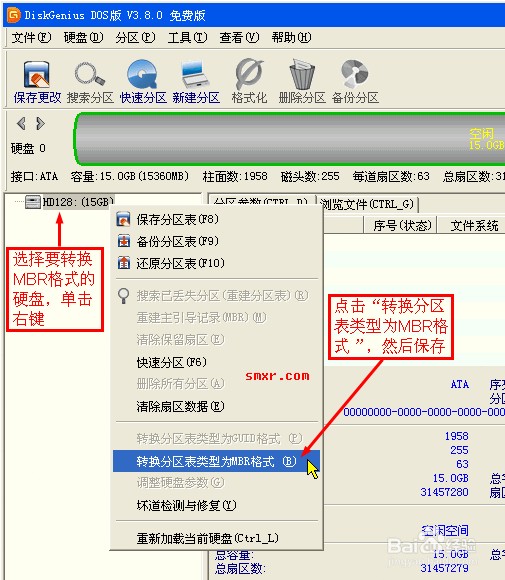
3、用win7pe带的“windows通用安装器”安装win71、分区,win7pe里面带有分区工具,用windows系统的磁盘管理工具分庐舌垩卫区即可2、用win7pe里面带的虚拟光驱工具,加载win7的安装iso文件。不想用虚拟光驱的话,可以先找个电脑把win7的ISO文件解压到一个文件夹,取名win73、启动“windows通用安装器”,选择第二项,在指定安装源,注意这时的安装源不是iso镜像,而是install.wim文件

4、选择你要的版本,最后一个是旗舰版

5、下一步后,选择要安装的分区,然后分别选下面的“将系统安装到这个分区”,和“将此分区设为引导分区”。如果C盘没有格式化,按提示格式经C盘

6、在这里有个地方要注意,我在这里就默认没改,安装了一次失改了。注意看上面一个提示:磁盘控制器的驱动文件。把这个文件放到你PE引导盘某个文件夹下面,比如”sys”,然后选择指定在这个文件夹搜索。X240这个机的文件msachi.sys我这有一个,其它型号的不知道是不是一样的文件 MSACHI.SYS点击下载

7、最后一个图,”系统盘盘符指定为C盘”。下一步之类的,就开始安装了。

8、在pe里面安装完就按要求重启,从本本的硬盘开始引导,完成剩余的操作过程,就OK了。
